Ao adicionar uma página moderna a um site, você pode adicionar e personalizar web parts, que são os blocos de construção de sua página.
Este artigo descreve a Web Part Chamada à ação, que permite criar um botão com uma chamada para a ação para os usuários.
Observações:
-
Algumas funcionalidades são introduzidas gradualmente às organizações que optaram pelo programa de versão direcionada. Isso significa que esse recurso pode ainda não estar disponível ou pode parecer diferente em relação ao que descrevemos nos artigos da Ajuda.
-
A Web Part de chamada à ação não está disponível no SharePoint Server 2019.
-
Vá para a página em que você deseja adicionar a Web Part.
-
Se sua página ainda não estiver no modo de edição, clique em Editar na parte superior direita da página.
Passe o mouse acima ou abaixo de uma web parte existente e você verá uma linha com um + circulado, assim:

-
Clique em +e selecione Chamar para a ação na lista de web parts.
-
Comece a digitar no campo Adicionar sua chamada ao texto de ação aqui .
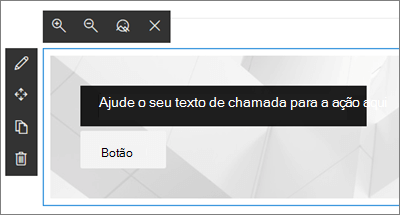
-
Clique no ícone Editar web part

-
Plano de fundo – A imagem que você deseja exibir no plano de fundo da webpart Chamada para a ação. Clique em Alterar para selecionar a imagem que você deseja usar para o plano de fundo. (Isso abrirá um novo painel, em que você tem opções para selecionar onde deseja obter a imagem (como em seus arquivos do SharePoint, carregamento do computador e assim por diante. Quando terminar, clique em Abrir.)
Dica: Para obter melhores resultados, tente verificar se sua imagem tem 1204 pixels de largura.
-
Rótulo de botão – O texto para o botão (por exemplo, "Clique aqui para obter mais informações!", "Detalhes" ou o que for mais apropriado). Insira o texto que você deseja usar.
-
Link de botão – A URL para onde você deseja que o botão Chamar para a ação seja vinculado. Verifique se a URL começa com http://, https:// ou mailto: se a URL for adicionada sem um desses protocolos, https:// será adicionada para você.
-
Alinhamento – o alinhamento do botão Chamar para a ação e o texto. Por padrão, isso é definido como Esquerda.
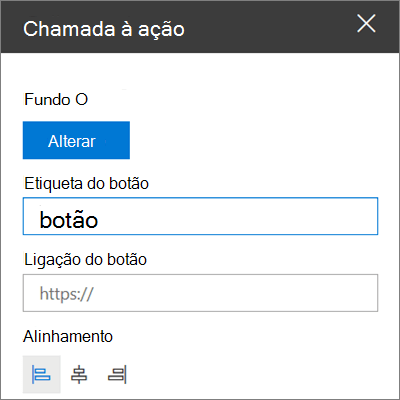
-










